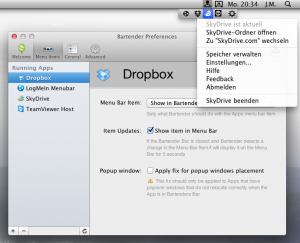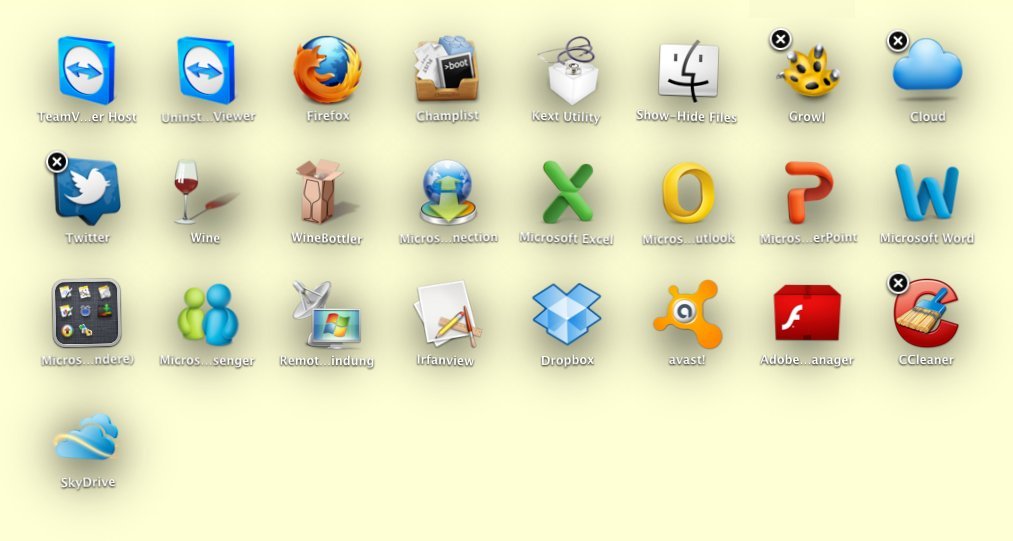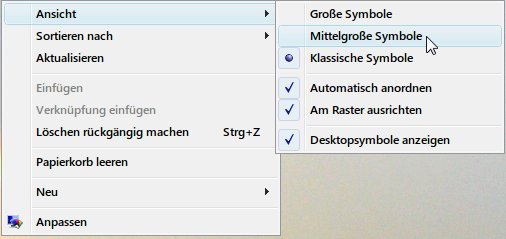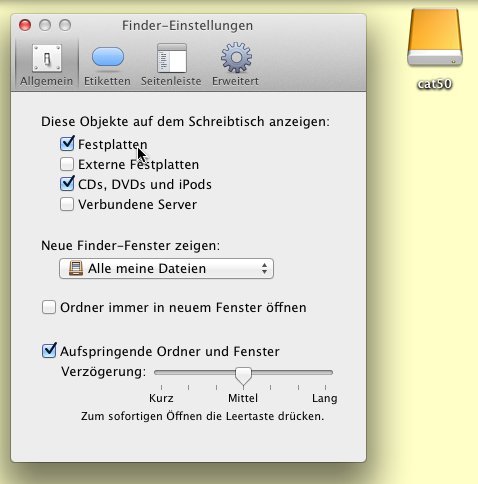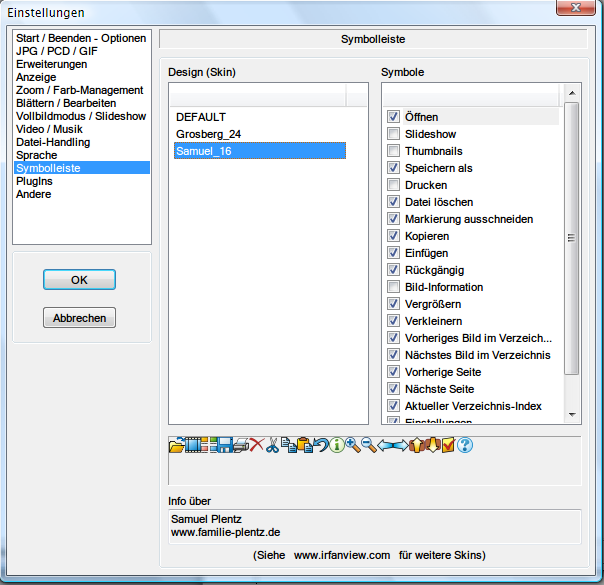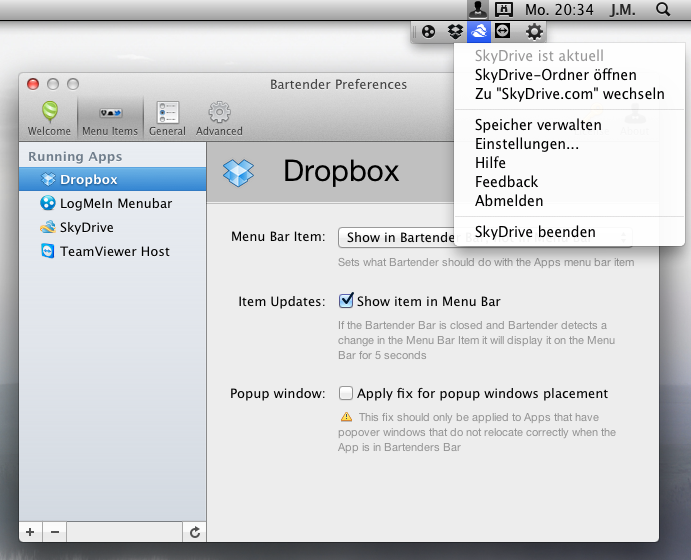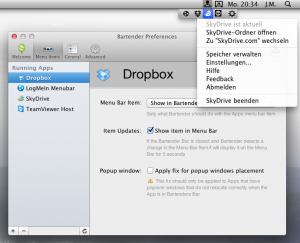06.12.2012 | Tipps
In der Online-Festplatte Dropbox können Sie mehrere Ordner anlegen, je nach dem Inhalt. Beispielsweise könnte ein Ordner für Videos zuständig sein, während ein weiterer Ordner wichtige Geschäfts-Dokumente beinhaltet. Damit Sie die Ordner leichter unterscheiden können, weisen Sie doch jedem Ordner sein eigenes Icon zu. (mehr …)
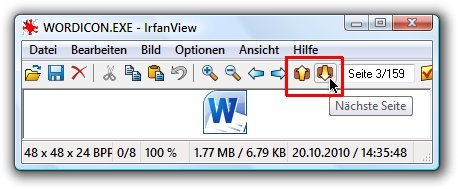
18.08.2012 | Software
Fast alle Programme haben ihr eigenes Programm-Symbol. Die meisten Hersteller speichern diese Icons aber nicht als Icon-Datei (*.ico), sondern binden sie direkt in die ausführbare Anwendungsdatei (*.exe oder *.dll) ein. Mit dem Bildbetrachter IrfanView lassen Sie sich diese eingebetteten Icons anzeigen. (mehr …)
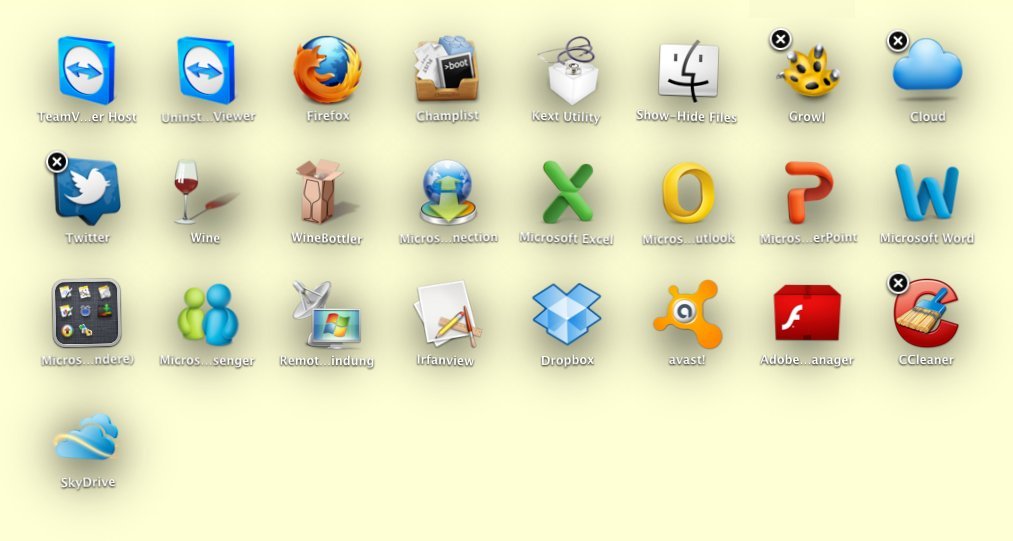
24.07.2012 | Tipps
Mit OS X Lion (10.7) hat Apple das Konzept des Home-Screens auch auf den Mac übertragen: Im Launchpad starten Sie häufig benötigte Programme, ähnlich wie beim PC-Desktop. Zum Verschieben oder Löschen von Symbolen ist mehr Aufwand nötig. Sie müssen nämlich die Maus solange auf eines der Symbole gedrückt halten, bis die Icons anfangen zu vibrieren. Erst dann werden die Lösch-Knöpfe sichtbar. (mehr …)
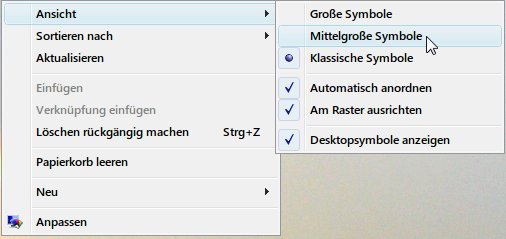
26.06.2012 | Tipps
In Windows XP waren sie noch 32 Pixel groß, für Windows Vista, 7 und auch 8 wurde eine Größe von 48 Pixel verwendet: Damit sollen die Symbole auf Ihrem Desktop besser erkennbar sein. Je nachdem, ob Sie eher Wert auf viele kleine Icons legen, oder ob Ihnen noch größere Symbole besser gefallen würden – Sie legen selbst fest, wie groß die Schreibtisch-Knöpfe sein dürfen. (mehr …)
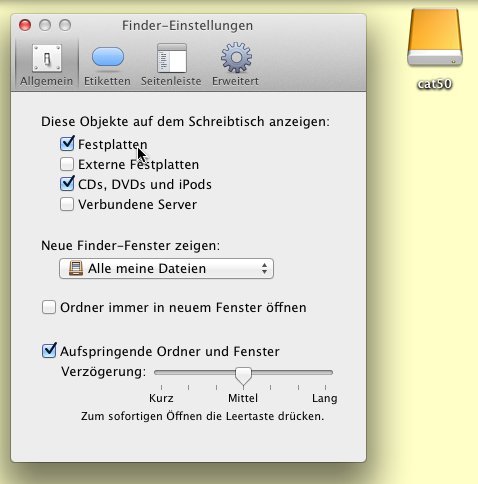
20.06.2012 | Tipps
In früheren Mac OS-Versionen wurde für jede Festplatte und jede CD ein eigenes Symbol auf dem Schreibtisch angezeigt. Seit Lion ist damit Schluss: Der Desktop ist vollkommen leer – nicht einmal interne Laufwerke werden angezeigt. Sie finden die Verknüpfungen zu CD, DVD und Co. eigentlich ganz praktisch? Mit den folgenden Schritten lassen Sie OS X diese Laufwerk-Icons wieder anzeigen. (mehr …)
10.06.2012 | macOS
Für USB-Geräte wie externe Festplatten ist das Auswerfen-Symbol, das in der oberen rechten Ecke der Menüleiste von OS X angezeigt wird, praktisch. Wenn mit einem Netbook unterwegs sind oder keine Geräte haben, die Sie auswerfen könnten, nimmt das Eject-Icon aber nur unnötig Platz in Anspruch. Wenn Sie möchten, können Sie das Symbol von der Menüleiste verbannen.
Um den Auswerfen-Knopf neben der System-Uhrzeit verschwinden zu lassen, müssen Sie aber kein besonderes Häkchen in den System-Einstellungen entfernen. Hier eine viel einfachere Methode: Halten Sie auf der Tastatur die [Cmd]-Taste gedrückt. Jetzt lässt sich das lästige Symbol einfach mit der Maus nach unten aus der Leiste herausziehen. Lassen Sie die Maustaste los, ist das Auswerfen-Symbol verschwunden.
Der gleiche Trick klappt übrigens auch mit den meisten anderen Symbolen in der Menüleiste, wie zum Beispiel dem Lautstärke-Icon. Wollen Sie nur die Reihenfolge der Symbole ändern, ziehen Sie sie nicht nach unten aus der Leiste heraus, sondern nur an die gewünschte Position.
Wer mehr Kontrolle über die einzelnen Symbole haben möchte, sollte einen Blick auf die Bartender-App werfen.
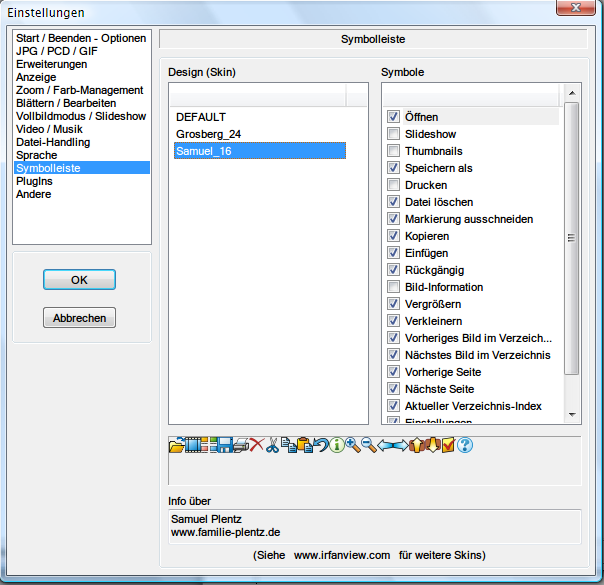
14.05.2012 | Software
Nicht ohne Grund ist IrfanView einer der am meisten genutzten Bildbetrachter. Zahlreiche Optionen – wie das Ändern von Farbe, Größe und Format von Bildern – sind in einer einfachen Programm-Oberfläche zusammengefasst. Für schnellen Zugriff auf die wichtigsten Funktionen sorgt die Symbolleiste. Nicht immer enthält sie jedoch genau die Befehle, die Sie oft nutzen. Deswegen lässt sich anpassen, welche Icons in der IrfanView-Symbolleiste sichtbar sind. (mehr …)
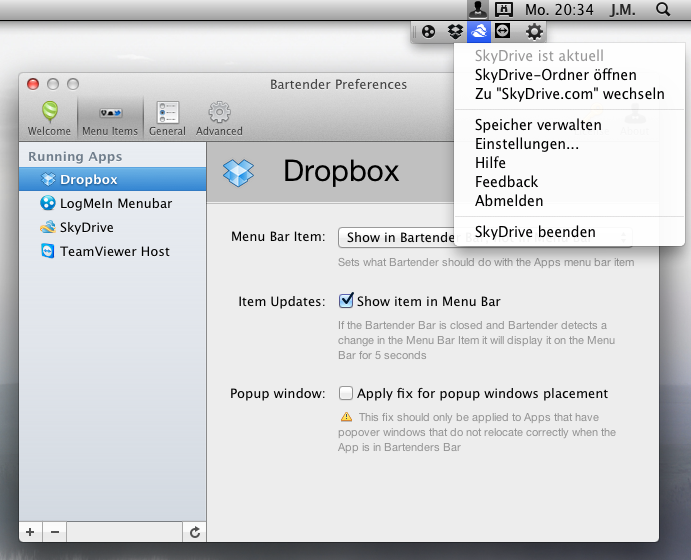
06.05.2012 | Tipps
Viele Apps, die im Hintergrund laufen – etwa Dropbox oder TeamViewer – legen ein Symbol in der System-Icon-Leiste von Mac OS ab. Dort befinden sich auch System-Symbole, beispielsweise zum Einstellen der Lautstärke. Je mehr Programme installiert sind, desto mehr Icons werden dort abgelegt.
Mit einem Helfer-Programm lässt sich genau einstellen, welche Icons dauerhaft neben der Uhrzeit angezeigt werden sollen und welche Symbole immer ausgeblendet werden. Bartender, so heißt das Tool, das während der Beta-Phase kostenlos ist (anschließend soll es 11,69 Euro kosten). Mit ihm stellen Sie – wie bei der in Windows schon eingebauten Funktion – die Icon-Leiste genau so ein, wie Sie es möchten. Ausgeblendete Icons landen in einer zweiten Leiste, die per Klick auf das Bartender-Symbol ein- und ausgeblendet werden kann.
Nach dem Herunterladen von www.macbartender.com verschieben Sie die App mit dem Finder in den Ordner „Programme“ und starten sie anschließend. Beim ersten Start müssen Sie noch eine Zusatzdatei einrichten lassen. Wenn Sie unten rechts auf „Continue“ klicken, wird dies nachgeholt.
Nun wechseln Sie zum Tab „Menu Items“. Hier definieren Sie für jedes App-Symbol, ob es
- in der Menüleiste bleiben soll („Nothing“),
- in die erweiterte Leiste verschoben wird („Show in Bartender Bar“),
- oder ob es ganz versteckt werden soll („Completely Hide“).
Wenn Sie den Haken setzen bei „Item Updates“, wird das Symbol für 5 Sekunden kurzfristig in der Menüleiste angezeigt, wenn sich in der App etwas tut – beispielsweise wenn Dropbox sich synchronisiert.
Auf dem Tab „General“ stellen Sie ein, ob Bartender beim Systemstart geladen wird („Startup“). Auch können Sie hier aussuchen, welches Icon für das Bartender-Symbol verwendet wird.